Állítsa le a helymegosztást az iMessage értesítése nélkül [4 módszer]
Az Apple számos olyan alkalmazást kínál, amelyek lehetővé teszik a valós idejű tartózkodási hely megosztását szeretteivel, beleértve a Find My, Messages, Apple Maps stb. alkalmazást. Ma arra összpontosítunk, hogyan leállíthatja a helymegosztást az iMessage értesítése nélkül amikor titokban akarja tartani valódi GPS-mozgását. Ha nem ismeri az aktuális tartózkodási hely megosztását az Üzenetek alkalmazásban, akkor elolvashatja az első részt. Tegyük fel, hogy meg akar tanulni 4 módszert az iMessage hely kikapcsolására anélkül, hogy tudnák, közvetlenül ugorhat a második részre.
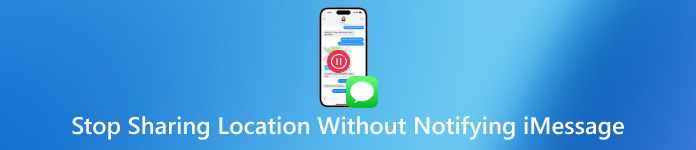
Ebben a cikkben:
1. rész: Hely elküldése az iMessage-ben
Két mód van a helyadatok elküldésére az iMessage-ben. Az első az aktuális tartózkodási hely egyszeri elküldése. A második az aktuális tartózkodási hely megosztása egy adott időszakban. Ha nem szeretné továbbra is megosztani valós idejű GPS-mozgását másokkal, választhatja az első módot.
Hogyan oszthat meg egy helyet az iMessage-ben
iOS 16 vagy korábbi verzió esetén:
Nyissa meg az Üzenetek alkalmazást, és kezdjen új iMessage-beszélgetést családtagjával vagy barátaival.
Érintse meg annak a személynek a profilját, akivel meg szeretné osztani jelenlegi tartózkodási helyét az iMessage beszélgetés tetején. Érintse meg a Jelenlegi helyem küldése. Be is lehet lépni pontban vagyok be a szövegmezőbe, és érintse meg Jelenlegi tartózkodási hely aktuális tartózkodási helyének elküldéséhez.
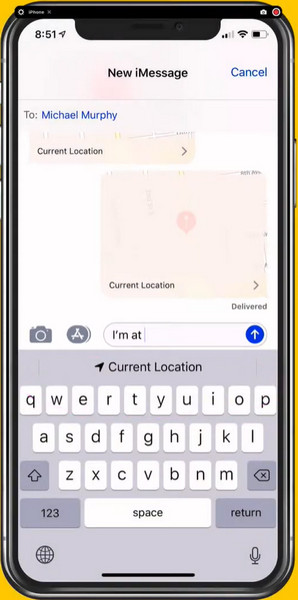
iOS 17 vagy újabb esetén:
Új iMessage-beszélgetést indíthat, vagy megnyithat egy meglévő beszélgetést. Tabulátor a + gombot a szövegmező mellett, és válassza ki Elhelyezkedés.
Ezután a térkép húzásával rögzítheti aktuális tartózkodási helyét. Ezután érintse meg a Ossza meg lehetőséget, és válassza ki azt az időtartamot, ameddig a személy láthatja az Ön aktuális tartózkodási helyét. Ha le szeretné állítani a tartózkodási helye megosztását, koppintson a helyére, és válassza ki Állítsa le a Saját pozíció megosztását.
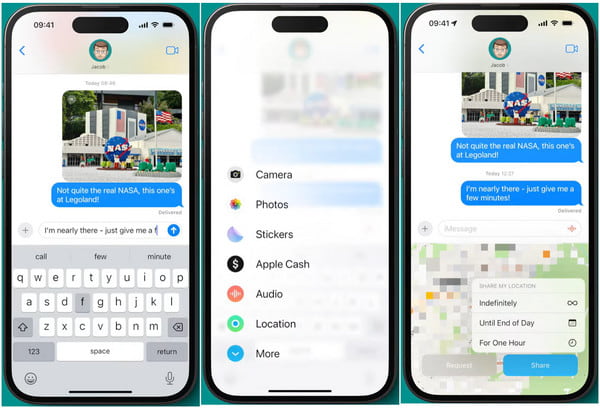
2. rész: A helymegosztás leállítása az iMessage értesítése nélkül
1. Hamisítsa meg tartózkodási helyét vagy folyamatban lévő mozgását
Ha nem szeretné elküldeni valós idejű tartózkodási helyét másoknak, használhatja imyPass iLocaGo GPS-helyzet meghamisításához és valós idejű GPS-mozgásának elrejtéséhez. A Hely módosítása funkciója segítségével a világ bármely pontjára módosíthatja a tartózkodási helyét.

Több mint 4 000 000 letöltés
tudsz változtassa meg tartózkodási helyét az iPhone készüléken gond nélkül, ebben az esetben elérheti azt a célt, hogy leállítsa valós helyzetének megosztását az iMessage értesítése nélkül.
Ebben a programban megtekintheti helyelőzményeit és kedvenc helyeit.
Három módot kínál a GPS mozgás szimulálására változtatható sebességgel.
Hogyan lehet kikapcsolni az iMessage helymeghatározást anélkül, hogy tudnák
Kattintson a fenti gombokra az iPhone helymeghamisító letöltéséhez Windows vagy Mac számítógépére. Telepítse és indítsa el az asztalon, és csatlakoztassa iPhone-ját a számítógépéhez.
Ha módosítani szeretné jelenlegi tartózkodási helyét, kattintson a gombra Hely módosítása. Ha szimulálni szeretné a GPS mozgását, válassza ki a másik három módot a jobb oldalon: Egyablakos mód, Multi-stop mód, és Joystick mód.

2. A partner blokkolása és blokkolásának feloldása
A Reddit szerint letilthatja és azonnal feloldhatja a személyt, hogy leállítsa a helymegosztást az iMessage értesítése nélkül.
Nyissa meg a Névjegyek alkalmazást, és válassza ki az adott névjegyet.
A névjegykártyán válassza a lehetőséget Hívó blokkolása és azonnal koppintson Feloldja a hívó blokkolását.
3. Állítsa le a Saját pozíció megosztását az iMessage alkalmazásban
Nyissa meg a meglévő iMessage-beszélgetést, és koppintson a képernyő tetején található Profil fülre.
Válassza ki Állítsa le a Saját pozíció megosztását. Ez a módszer nem küld értesítést a személynek.
4. Használjon helyként egy másik iOS-eszközt
Ez a módszer csak azok számára érhető el, akik extra iOS-eszközzel rendelkeznek.
Vegyünk egy másik iOS-eszközt, és nyissa meg a Beállítások alkalmazást.
A kereséshez használhatja a felül található keresősávot Find My. Ezután érintse meg Használja ezt az iPadet Saját pozícióként.
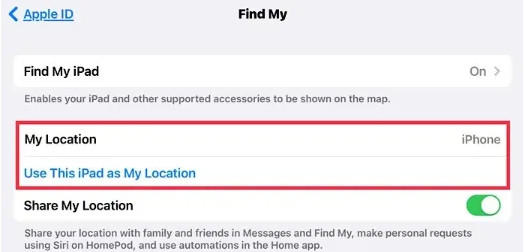
GYIK.
-
Ha megosztom a tartózkodási helyemet az iMessage szolgáltatásban, tudni fogja az illető, hogy mit küldök?
Nem, nem kell aggódnia az üzenet kiszivárgása miatt. Ha megosztja tartózkodási helyét az iMessage szolgáltatásban, az nem segít másoknak abban, hogy hozzáférjenek az üzeneteihez.
-
Hogyan kérhetek le valaki más tartózkodási helyéről az Üzenetek alkalmazásban?
Megérintheti a + gombot egy iMessage beszélgetésben, és válassza ki Kér. Ezután elküldheti ezt a kérdést: Hol vagy? Ezután megérintheti Hely kérése és küldd el.
-
Hogyan kell használni a Bejelentkezés funkciót az iMessage-ben?
Az Bejelentkezés A funkció arra szolgál, hogy tájékoztassa családtagját vagy barátját, hogy megérkezett a célállomásra. Ezzel a funkcióval segítséget kérhet másoktól, ha nem érkezik meg a célállomásra.
Következtetés
Most pedig tanulhatsz hogyan szüneteltetheti az iMessage helymegosztást mások értesítése nélkül. Itt azt javasoljuk, hogy használja imyPass iLocaGo. Ez az iOS-spoofer segíthet meghamisítani az aktuális helyet és a folyamatban lévő mozgást az iMessage-ben.
Forró megoldások
-
GPS hely
- A legjobb Pokemon Go helyek koordinátákkal
- Kapcsolja ki a tartózkodási helyet a Life360-on
- Hamisítsa meg tartózkodási helyét a Telegramon
- Az iSpoofer Pokemon Go áttekintése
- Virtuális helyek beállítása iPhone és Android készüléken
- A PGSharp App áttekintése
- Hely módosítása a Grindr
- Az IP Location Finder áttekintése
- Módosítsa a Mobile Legends helyét
- Hely módosítása a Tiktokon
-
Az iOS feloldása
-
iOS tippek
-
Oldja fel az Androidot

